Cette rubrique propose des procédures permettant de personnaliser l'interface utilisateur de 3ds Max, notamment des méthodes de réorganisation et de redimensionnement des composants de cette interface. De nombreuses autres options de personnalisation sont disponibles dans le menu Personnaliser.
Procédures
Pour passer d'une fenêtre unique à une disposition à plusieurs fenêtres, activez la fenêtre puis cliquez sur
![]() (Bascule min./max.) :
(Bascule min./max.) :
Pour redimensionner les fenêtres dans une disposition à plusieurs fenêtres, faites glisser la ligne de séparation située entre les fenêtres. Cliquez avec le bouton droit de la souris pour sélectionner Réinitialiser disposition et restaurer la valeur par défaut :
Pour réorganiser l'ordre des panneaux déroulants dans le groupe de fonctions Commande, faites les glisser et déposez-les :
L'ordre des groupes de fonctions est enregistré dans le fichier texte ordrederoulant.cfg, qui se trouve dans le sous-dossier \ui du dossier du programme \3ds Max.
Pour faire flotter une barre d'outils, faites glisser sa barre d'étiquette à l'extérieur de l'emplacement par défaut. Pour l'ancrer à nouveau, utilisez le menu contextuel :
Vous pouvez également faire flotter la barre d'outils en cliquant avec le bouton droit de la souris sur la barre d'onglets, à gauche, et en choisissant Flottant dans le menu contextuel.
Pour masquer un groupe de fonctions flottant ou une barre d'outils :
- Cliquez sur la commande
 dans le coin supérieur droit.
dans le coin supérieur droit.
Pour redimensionner le groupe de fonctions de commandes dans son emplacement d'ancrage, faites glisser son arête vers la gauche ou la droite :
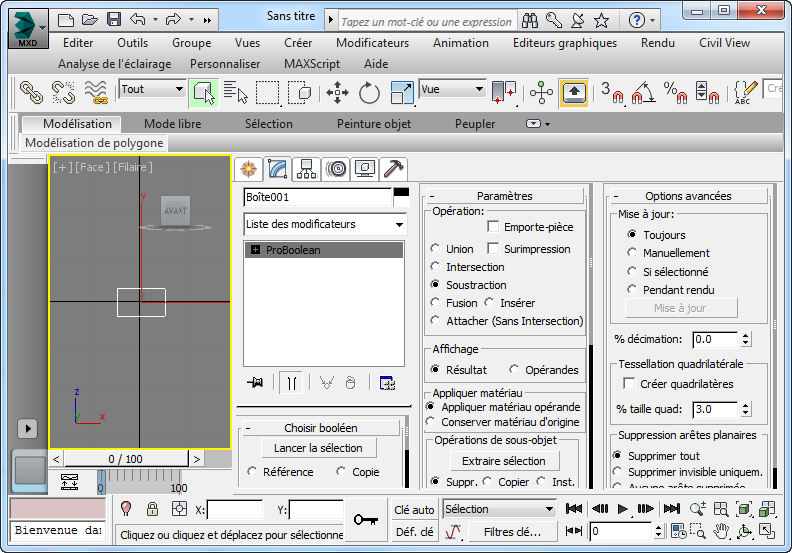
Les colonnes de groupes de fonctions de commandes multiples sont utiles lorsque vous utilisez des objets de type ProBoolean ou PFlow dotés de nombreuses commandes.
Pour réduire ou restaurer le panneau de commandes, utilisez le menu contextuel :
Lorsque le groupe de fonctions de commandes n'est pas réduit, cliquez avec le bouton droit de la souris sur une zone vide à droite des onglets pour afficher le menu contextuel.
Pour faire flotter le groupe de fonctions de commandes, faites glisser son angle vide en dehors de l'emplacement par défaut. Une fois que le groupe de fonctions de commandes est flottant, vous pouvez le déplacer et la redimensionner :
Vous pouvez également faire flotter le panneau de commandes en cliquant avec le bouton droit de la souris sur une zone vide à droite des onglets, puis en choisissant Flottant dans le menu contextuel.